操作方法:先要安装好SQLServer2005,并且记住安装时自己设置的用户名和密码。下面以恢复SQLServer下备份的数据库文件epdmdb20101008.bak为SQLite数据库为例来说明操作的步骤。
① 打开SQLServer2005,如下图所示:
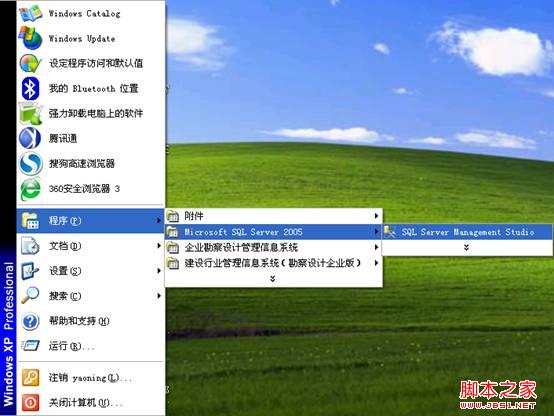
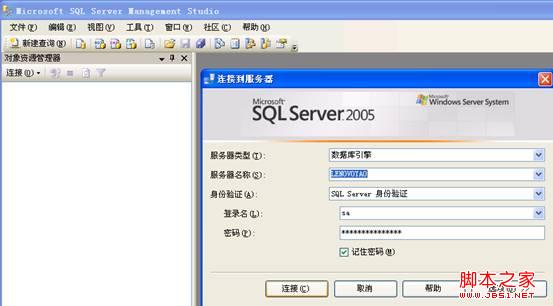
在登陆界面输入登录名和密码,点“连接”。
登录之后的界面如下:
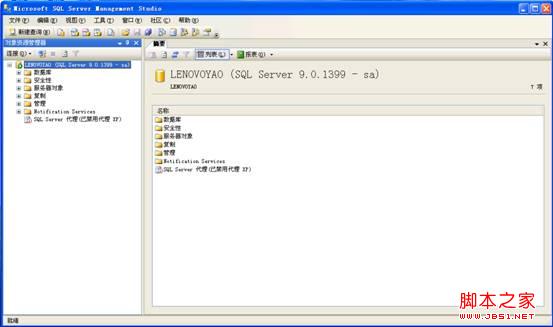
② 新建一个数据库。
点左边导航栏的数据库,右键-新建数据库;如下图所示:
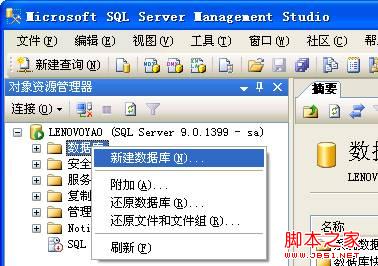
在弹出的新建数据库窗口中输入“数据库名称”,点“添加”。添加成功之后点确定。添加数据库时请注意:数据库名称必须为英文和数字的组合,不能出现汉字。
添加成功之后,上图中左边的导航栏下方将出现刚刚添加的数据库名称。如添加一个数据库名称为epdm003的数据库,添加完成后,如下图所示:
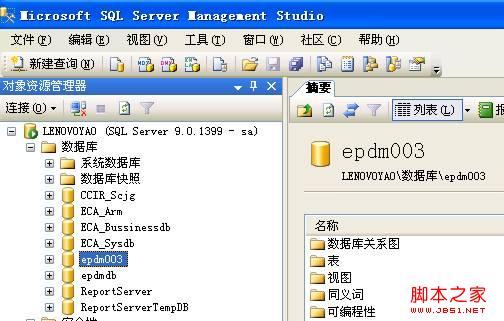
③ 选择这个数据库,右键 任务-还原-数据库,将弹出还原数据库的窗口,如下图所示:
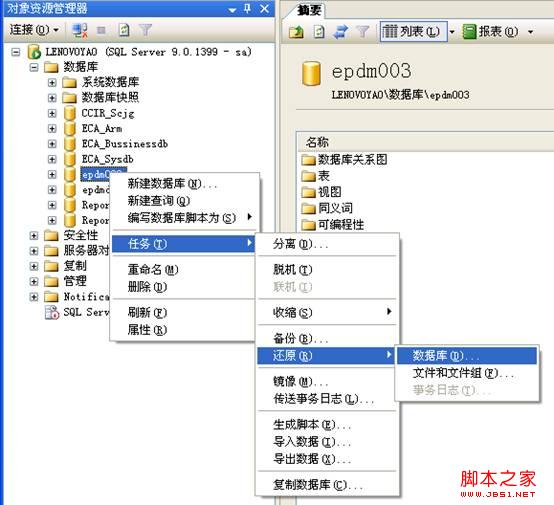
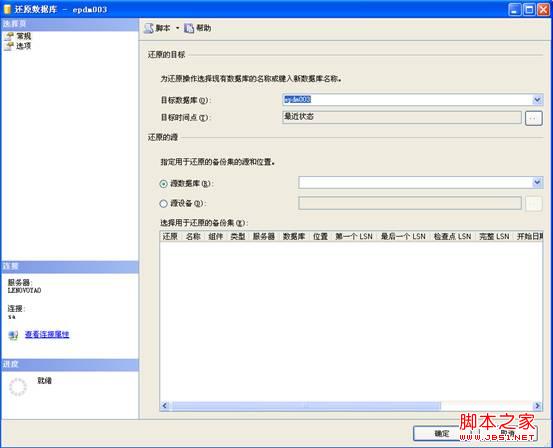
④ 在还原数据库窗口中,选择SQLServer下备份的数据库,将SQLServer数据库中的数据导入到epdm003中。
在还原数据库窗口中,“还原的目标”中“目标数据库”为刚刚选择的epdm003,“还原的源”这里选择“源设备”,点后边的浏览按钮,去选择需要还原的SQLServer下备份的数据库。如下图所示:
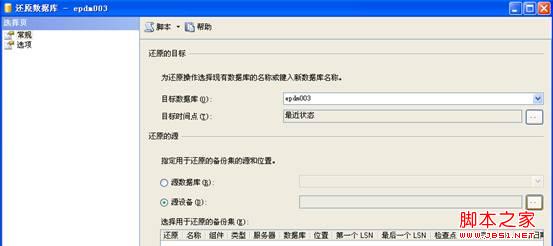
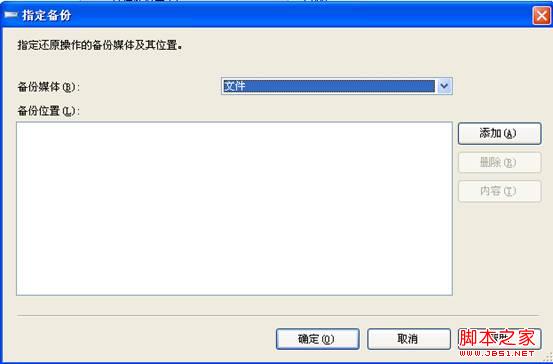
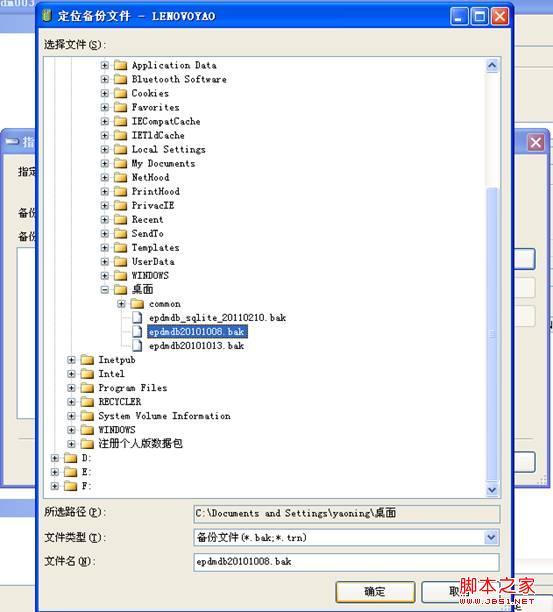
选择之后点“确定”,这样还原数据库窗口中的“源设备”后边即显示了该需要还原的SQLServer下备份的数据库文件。此时,将“选择用于还原的备份集”下边的记录前打上勾,如下图所示:
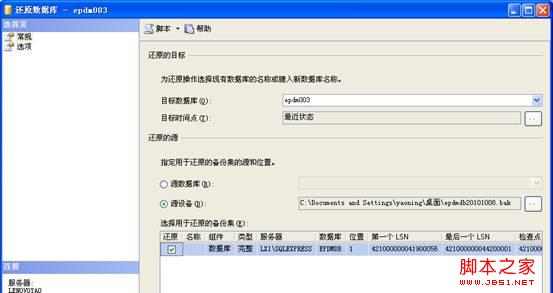
然后点左边的“选项”,将弹出选项界面,如下图所示:
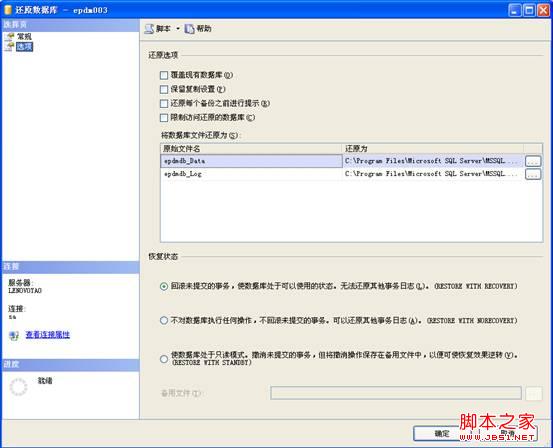
将该窗口中的“还原选项”下的“覆盖现有数据库”前打上勾,“恢复状态”选第一个。然后点“确定”。如下图所示:
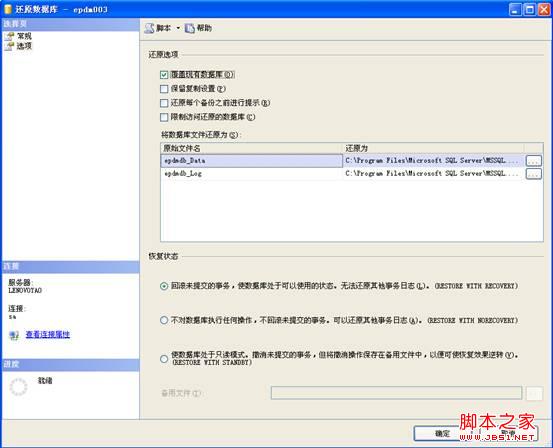
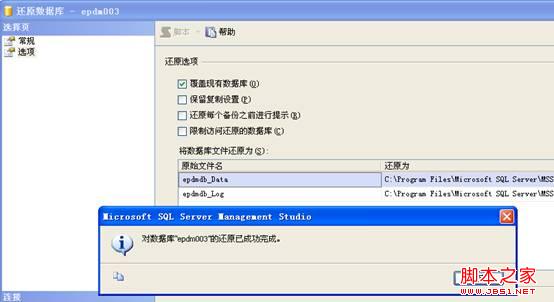
当弹出上图所示提示时,说明SQLServer下备份的数据库文件中的数据已经恢复到epdm003数据库中。
⑤将epdm003数据库中的数据恢复到EI5.0所连的当前数据库中。
先确定本机上安装好了5.0软件,并且是可以正常登陆的。如果现在5.0软件中有数据,请先将5.0的数据做一个数据库备份。因为接下来要做的将epdm003数据库中的数据恢复到5.0软件中将会覆盖掉当前5.0软件中的数据。5.0当前的数据库备份做好之后,这一步的具体操作方法如下:
点 开始-程序-建设行业管理信息系统(勘察设计企业版)5.0-旧版EI数据库迁移工具,将会弹出老版EI数据库迁移工具的窗口,如下图所示:
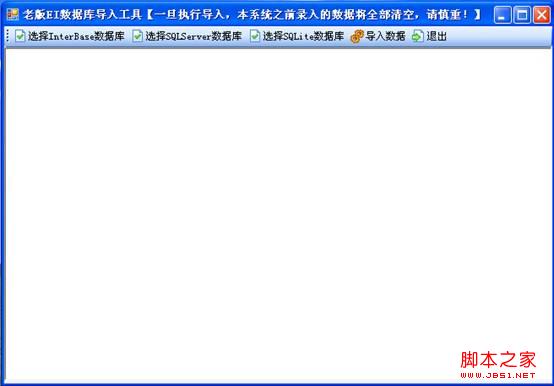
在该窗口中点“选择SQLServer数据库”,将会弹出如下选择导入数据源的窗口:

在上图所示窗口中,将“服务器”处改为英文输入法下的点“.”,“数据库”后填写“epdm003”,“用户名”和“密码”后填写当时安装SQLServer2005时自己设置的用户名和密码,然后点“确定”。如下图所示:
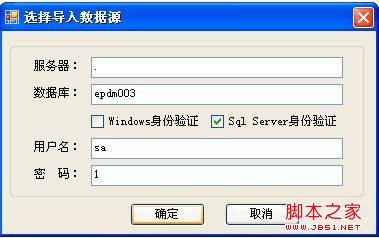
确定之后,将回到老版EI数据库导入窗口,这时,点“导入数据”,下方数据开始滚动,表明epdm003中的数据正在导入到EI5.0当前所连数据库中。如下图所示:
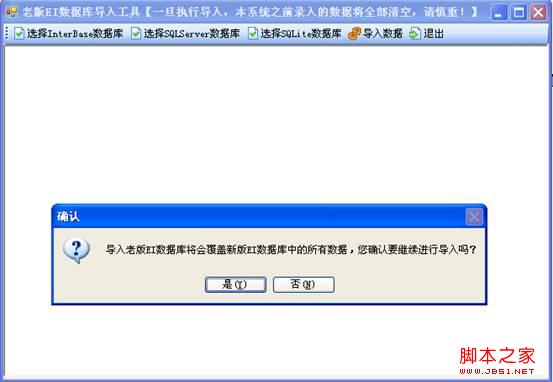
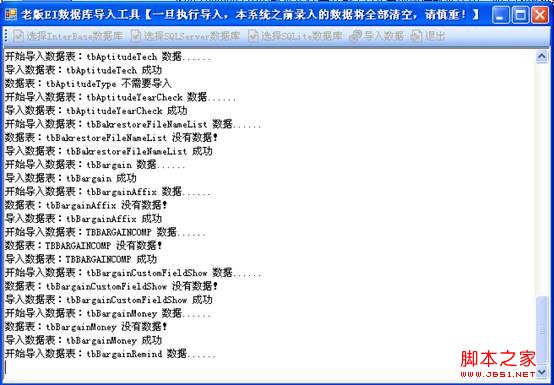
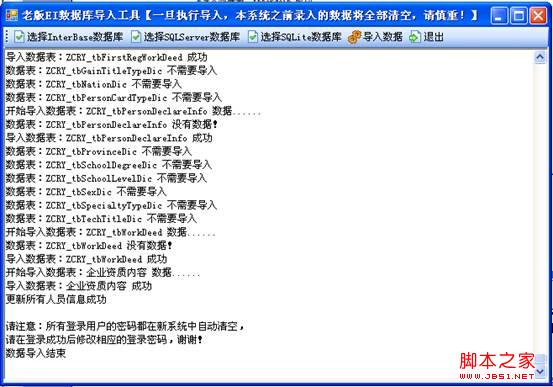
当数据导入结束之后,将出现如上图所示的提示“请注意:所有登录用户的密码都在新系统中自动清空,请在登录成功后修改相应的登录密码,谢谢!数据导入结束”。
⑥ 数据导入结束后,找到EI5.0当前所连的数据库,这个数据库即为SQLServer数据库还原到SQLite数据库后的SQLite数据库。
EI5.0当前所连的数据库在哪里呢?可按如下方法找到:
启动5.0软件,当弹出登录窗口的时候,点登录窗口的“数据库设置”,将弹出数据库设置的窗口,如下图所示:

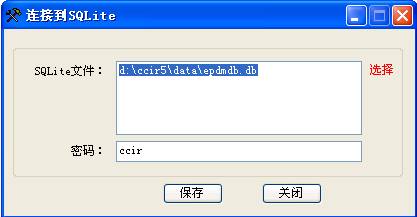
上图所示窗口中的“SQLite文件”字段后边的路径即为EI5.0软件当前所连的数据库存放的路径。该路径最后的epdmdb.db即为5.0软件的数据库文件。到这个路径下找到这个文件即可。
至此,SQLServer数据库转换为SQLite数据库的操作已全部完成
您可能感兴趣的文章:
SQL Server 2005“备份集中的数据库备份与现有的数据库不同”解决方法
SQL Server导入、导出、备份数据方法
SQL Server 数据库备份和还原认识和总结 (一)
SQL Server 2005/2008 用户数据库文件默认路径和默认备份路径修改方法
sql server 2000数据库备份还原的图文教程
SQLServer2005 按照日期自动备份的方法
sqlserver2005打造自动备份的维护计划图解教程
SQL Server 2008 备份数据库、还原数据库的方法
sql server 2005数据库备份还原图文教程
SQL Server 数据库的备份详细介绍及注意事项

